
Auto Auto Aktal Sacara rutama Sém anu kedah nambihan téks pikeun gambarna sareng padamelan anu sami. Nanging, henteu biasa dipasang ku font standar ngusahakeun alesan anu béda, contona, dina daptar tugas, sarat anu sanés anu ditangtoskeun atanapi ieu ieu namina atanapi ieu parék fitur desain. Dina hal ieu, anjeun kedah nawiskeun résag pikeun instalasi fons éta, anu tiasa dilakukeun dina sababaraha metode anu béda. Ieu ngeunaan ieu anu bakal dibahas di handap ieu.
Pasang fon di autocad
Anjeun kudu m ngamimitian kanyataan yén Batiss disimpen dina file khusus anu bénten dina format. Sistem Operasi Windows nganggo jinis standar anu disebut TTF, anu cocog sareng sadaya software anu dipasang. Nanging, aya jinis sanés - shx, dikembangkeun sacara khusus pikeun autocad sareng janten perusahaan AODSTEST. Parantos ngadorong kaluar basa file font Font anjeun gaduh, sareng anjeun kedah milih persaingan pamasangan. Kami bakal mertimbangkeun dina mintika kadua pilihan supados anjeun sadar sareng terang naon anu ngalakukeun nalika tabrakan kalayan unggal jinis data.Métode 1: font ttf
Sakumaha gaduh dajak sateuacanna, font tips jinis dianggo dina sistem operasi, masing-masing, perlu pikeun dipanjang kalayan éta, diaksés ku sadayana program sareng diaksés. Sadaya inpormasi anu dipikabutuh kana topik ieu tiasa dipendakan dina manual anu kapisah dina situs wéb kami ku ngaklik tautan di handap.
Maca deui: Pasang TTF Fonts dina komputer
Laku lampah tibalik kedah dilakukeun upami anjeun hoyong miceun fon ti AutoCAD sareng sadaya OS. Éta masifina ngan ukur aya dina kasus dimana anjeun yakin yén gaya ieu henteu aya gunana dina software anu sanés. Anjeun ogé nawiskeun akrabikasi diri sareng dua metode pikeun méréskeun tugas tugas dina tulisan sanésna salajengna.
Maca deui: Ngaleungitkeun font dina Windows 10
Métode 2: FX FET
Ayeuna hayu urang ngobrol ngeunaan kaayaan anu paling henteu otak autokad dihareupeun nalika damel sareng proyék ageung. Kadang konsumén atanapi pagawé proyék anu sanés ngagantelkeun file anu aya tugas, diantara anu henteu nganggo font format anu henteu standar kadingan. Pikeun panggunaan normalna ngabutuhkeun pamasangan pre-instalasi, anu dilaksanakeun sapertos kieu:
- Ilaharna, onont distribitibrédisasi salaku arsip, janten kedah ngabolungkeun di tempat anu saé dina komputer.
- Ayeuna ngajalankeun autOOPAD, klik katuhu dina tempat anu kosong dina rohangan kerja anu kosong sareng pilih "parameter" dina menu kontéks.
- Dina tab Terbasa "file", ngawitan lokasi "Tempat aksés kana file akuxily".
- Dina daptar ieu, milari Jalur anu ditampeuran sareng diréktori "fons". Salin éta atanapi émut balik deui ka dinya.
- Jalankeun konduktor sareng turutan jalur anu aya sateuacan.
- Mindahkeun sadayana fon anu diperyogikeun kana diréktori, netepkeun aranjeunna nami anu luyu ngalangkungan "ganti ngaran" upami diperyogikeun.
- Balikan deui AutoCAD supados objék anyar anu dideteksi.
- Pencét alat "téks" pikeun nyieun prasasti.
- Kembangkeun daptar fon dina toolbar.
- Pastikeun gaya anyar anu suksés ditambah.

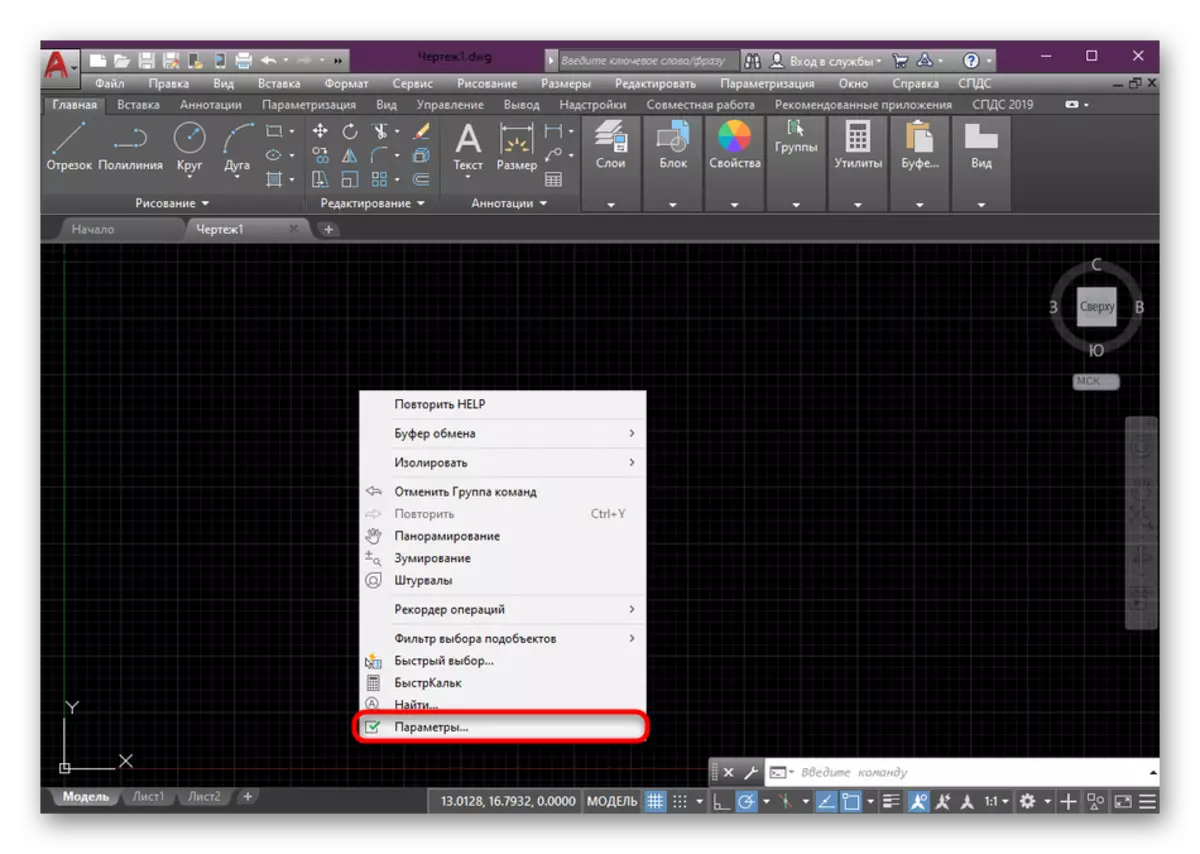
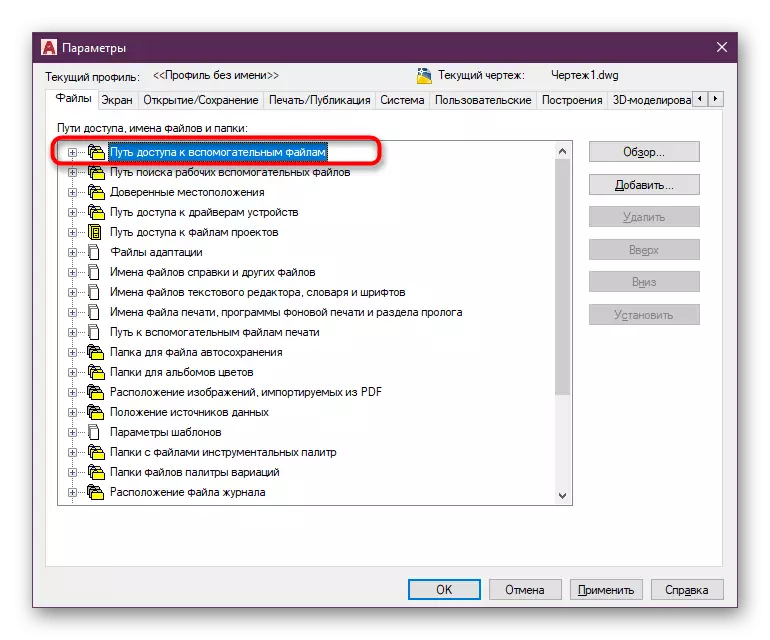

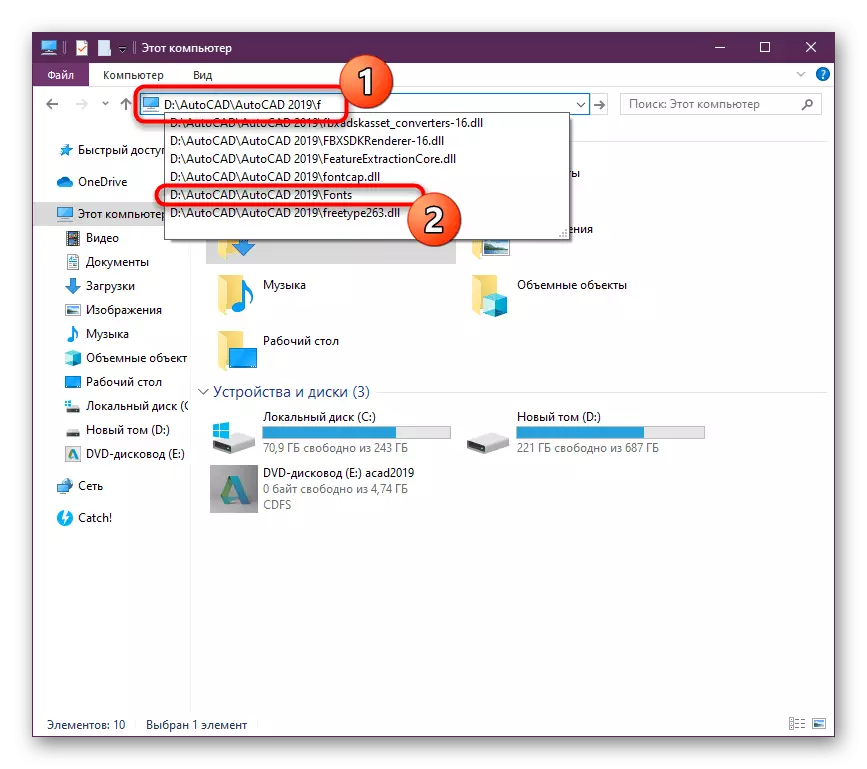
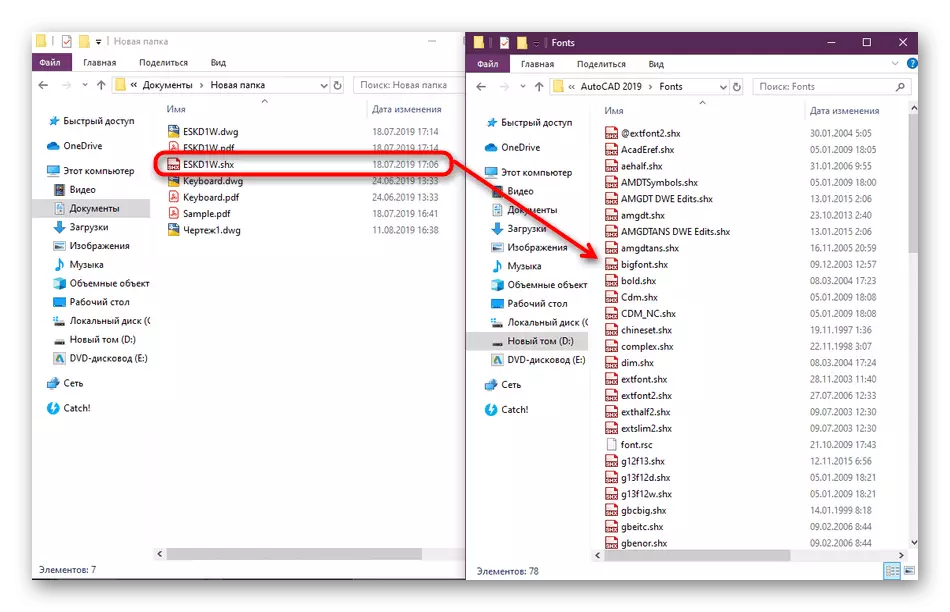
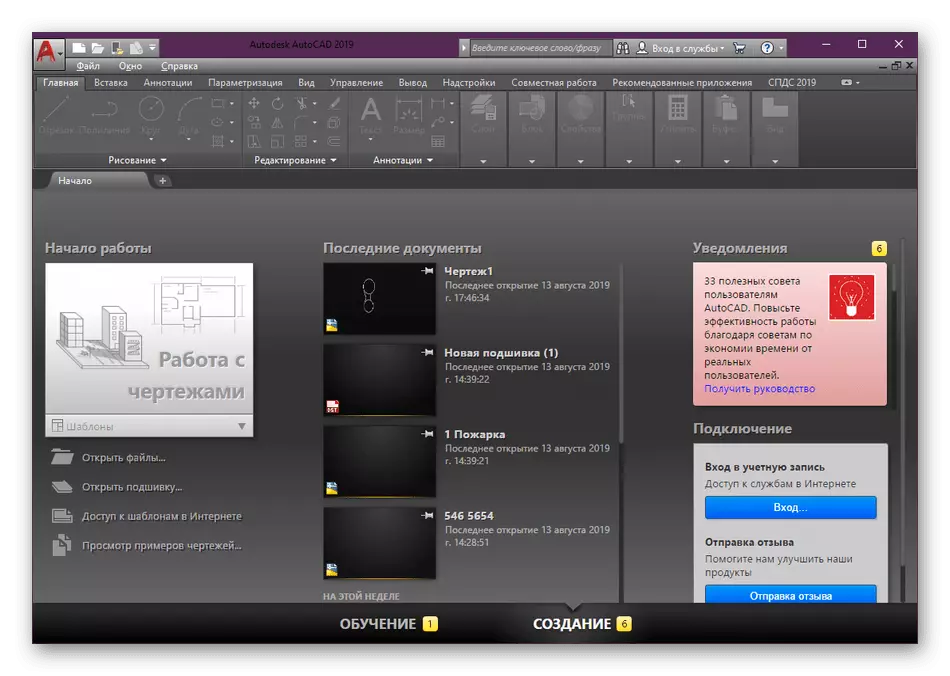
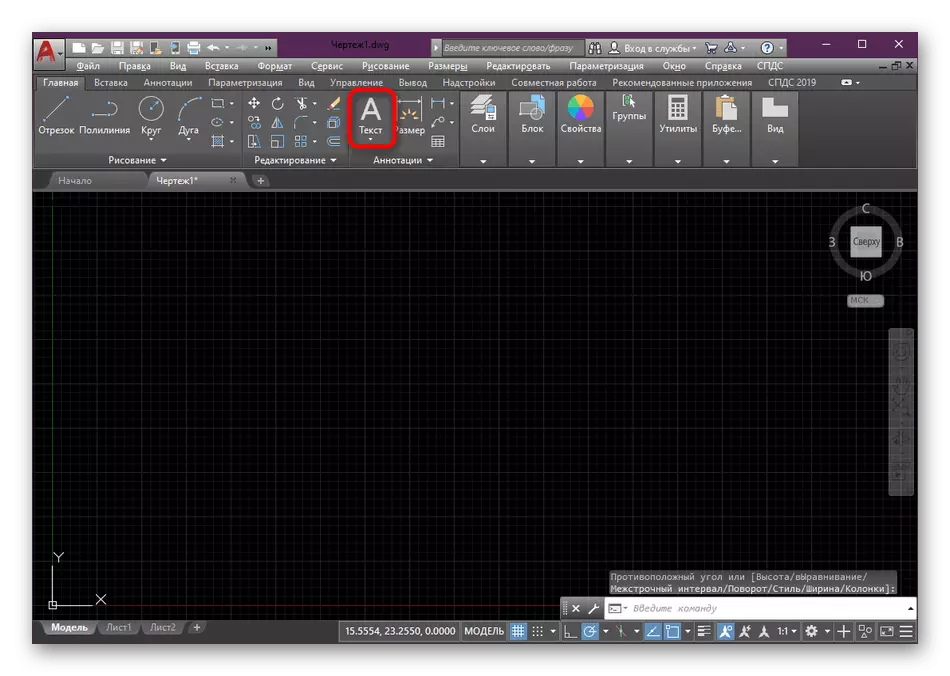
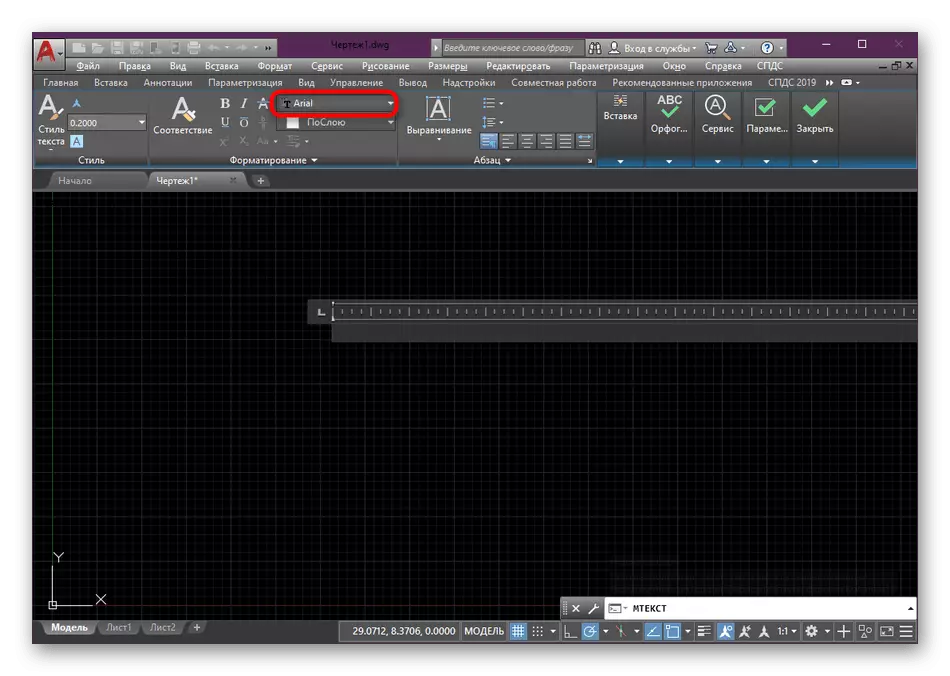
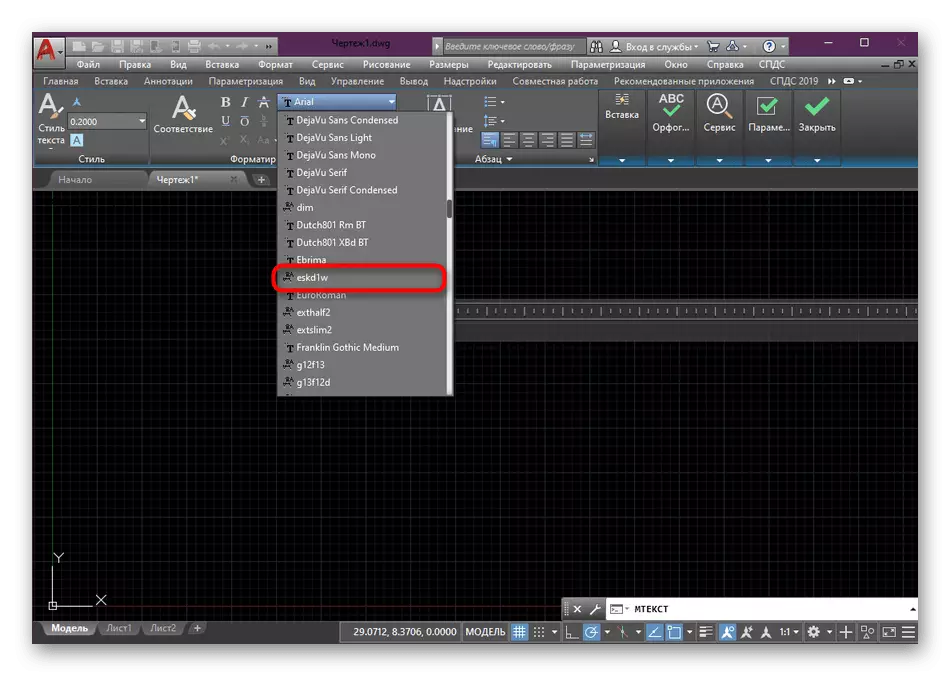
Nya kitu, anjeun tiasa mindahkeun font kana folder naon anu ditambihkeun kana "jalur aksés" bagian, éta saé pikeun ngahemat barang-dirék barang dina ieu. Upami anjeun mangrupikeun pangguna jaringan lokal sareng hoyong nambihan polder jaringan nganggo fonts sorangan, aksés ka pangguna sanés anu sayogi, maka pitunjuk ieu bakal ngabantosan anjeun.
- Mindahkeun deui ka autoCAD sareng angkat ka "parameter".
- Aya dina kategori "Jalur aksés kana file akuxily" Klik dina halaman "Tambih" anu aya dina panel di katuhu.
- Selapkeun atanapi nyerat sacara manual ka diréktori sareng pencét tombol ENTER.
- Ayeuna diréktori bakal disimpen, sareng saatos rebooting sadayana fonts bakal ditingalikeun dina daptar anu pas.
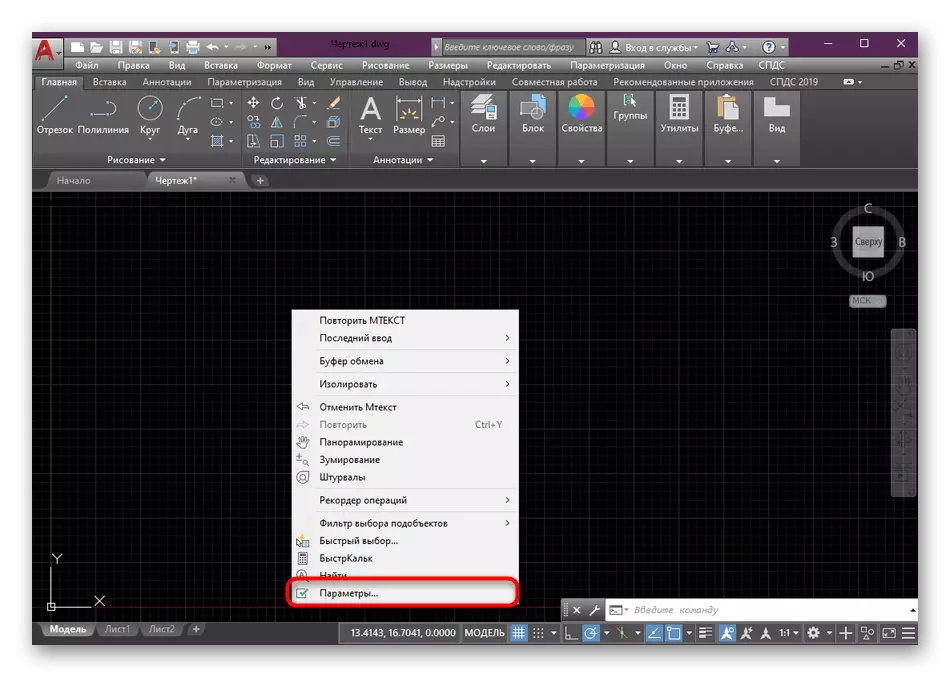
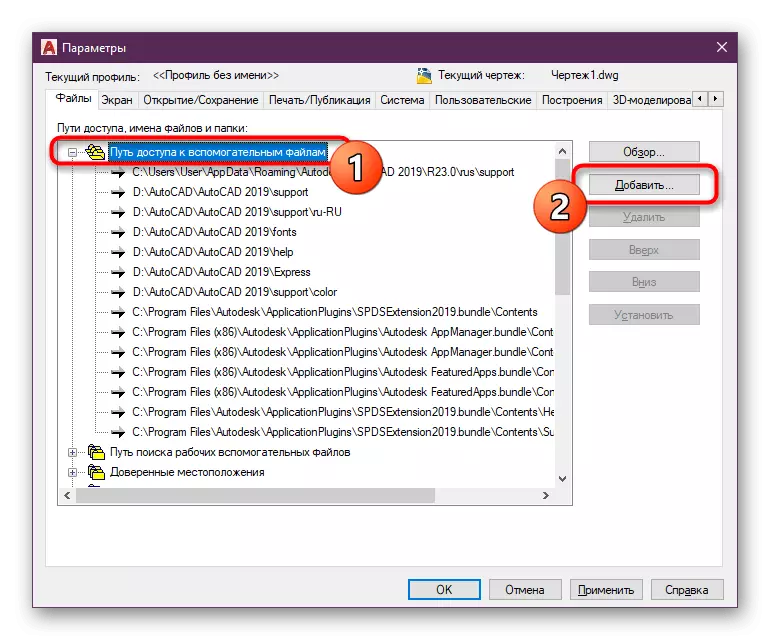
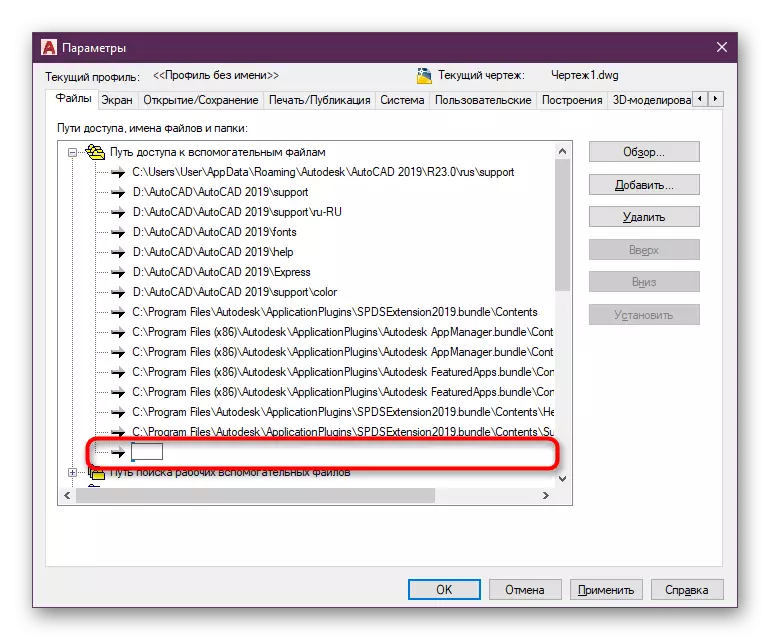
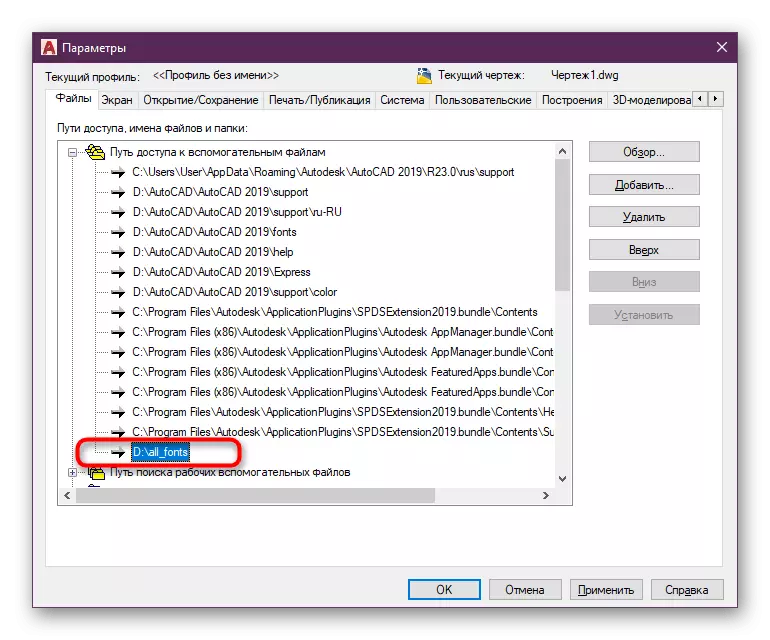
Saatos ngalaksanakeun sadaya tindakan ieu, anjeun tiasa aman langkung-gambar pikeun nambihan atanapi ngédit ka prasasti anu dipikabutuh anu nganggo gaya teks tambihan.
Tingali ogé: Kumaha nambihan téks dina AutoCAD
Kanggo pikeun minuhan tugas séjén dina A A APOKADA, éta disarankeun yén alat adovice anu didebut pikeun bencana diri kalayan sarat masalah dina topik ieu. Anjeun tiasa mendakan aranjeunna dina situs wéb resmi sareng dina artikel anu misah dimana sababaraha petunjuk ngeunaan interaksi sareng alat-alat anu populer sareng fungsina dikumpulkeun.
Maca deui: ngagunakeun Program AutoCAD
